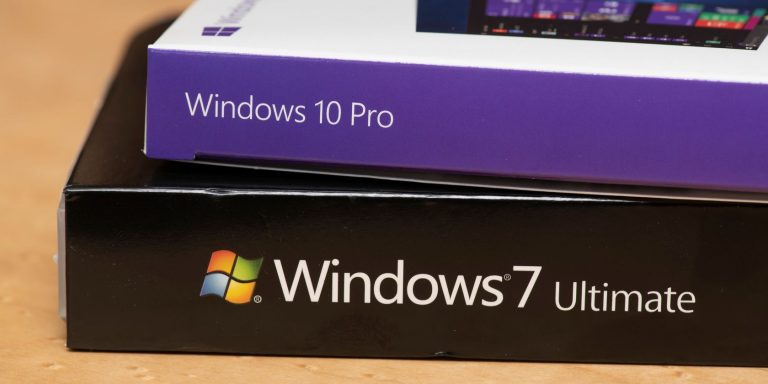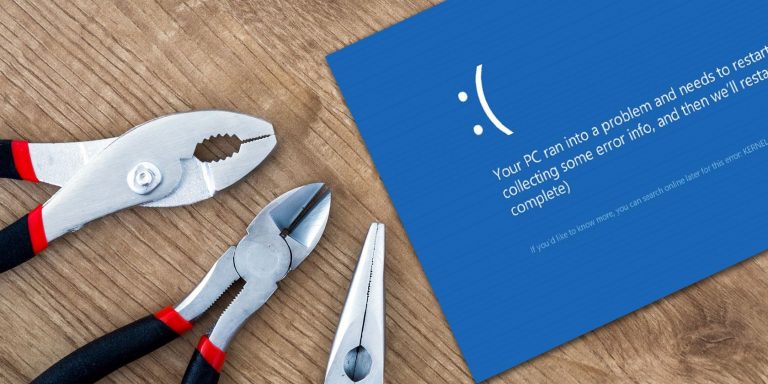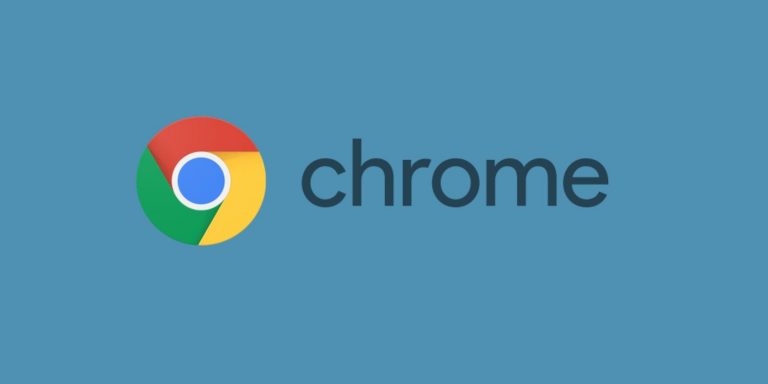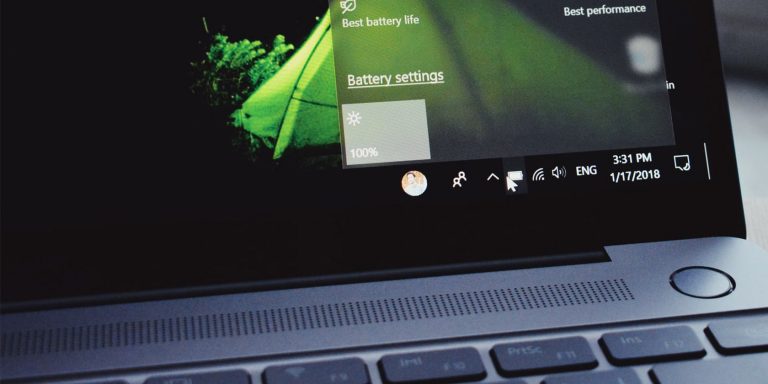Как установить программное обеспечение Windows без связанного мусора
Бесплатное программное обеспечение, которое вы загружаете из Интернета, часто содержит панели инструментов, пробные версии и другие сторонние дополнения, которые пытаются установить себя вместе с основной программой. Эти «специальные предложения» могут изменить настройки вашего браузера, замедлить работу вашей системы, отображать всплывающие окна и рекламу и даже заразить ваш компьютер вредоносным ПО.
Хотя пакетное ПО не так широко распространено, как несколько лет назад, поскольку разработчики программного обеспечения теперь используют другие методы финансирования, это все еще серьезная проблема. Мы покажем вам, как загружать нужные вам программы без нежелательного мусора.
Отклонять упакованный мусор автоматически
Самый простой способ избежать нежелательной почты при установке программы – выбрать Выборочная установка и снимите флажки со всех объединенных предложений. Однако слишком легко продолжать нажимать «Далее», не замечая этих параметров, или предполагать, что это законные дополнения, такие как плагины или скины.
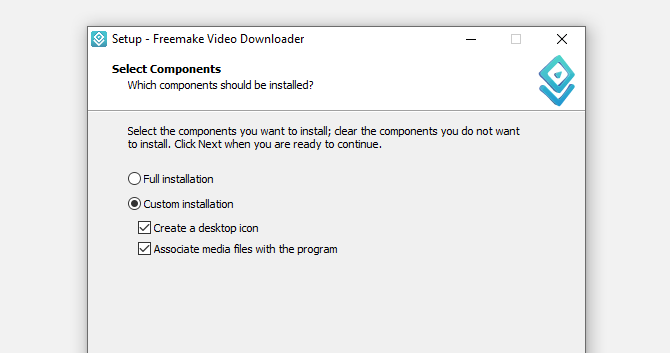
Более хитрые установщики затрудняют или даже делают невозможным отклонение своих предложений, поэтому несколько лет назад стало настолько популярным печально известное рекламное ПО OpenCandy. К счастью, есть способы автоматически заблокировать эти потенциально нежелательные программы (известные как ПНП или ПНП), если вы сами их пропустите.
Программы для Windows, мобильные приложения, игры - ВСЁ БЕСПЛАТНО, в нашем закрытом телеграмм канале - Подписывайтесь:)
Отклонять нежелательные предложения с помощью Unchecky
Отличный бесплатный инструмент, Непроверенный, автоматически снимает флажки для сторонних предложений при установке программ. Он также предупреждает вас, когда вы пытаетесь принять одно из этих предложений, предполагая, что вы, должно быть, щелкнули случайно.
Ранее мы объясняли, как использовать Unchecky для пропуска связанного нежелательного ПО, но он может не улавливать все, поэтому вам все равно следует проявлять осторожность при установке. Кроме того, программа не обновлялась пару лет (хотя она по-прежнему полностью безопасна в использовании), что означает, что она может не обнаруживать последние комплекты программного обеспечения.
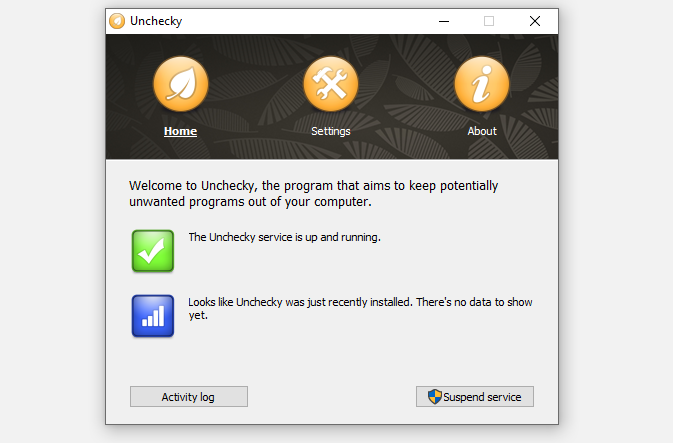
Блокировать ПНП с помощью безопасности Windows
Встроенный пакет безопасности Windows 10 может блокировать установку потенциально нежелательных программ (ПНП), которые не считаются вредоносным ПО, в том числе связанного мусора. Чтобы активировать эту защиту, вы можете ввести команду в PowerShell или пройти через Windows Security:
-
Нажмите Начало, Настройки, или нажмите Окна-I , чтобы открыть окно настроек.
-
Выбрать Обновить, Безопасность, тогда Безопасность Windows.
-
Нажмите Включить под Репутационная защита.
-
Нажмите Настройки на основе репутации и обеспечить Блокировать приложения и Заблокировать загрузки оба проверены под Блокировка потенциально нежелательных приложений.
-
Вы также можете нажать История защиты чтобы узнать, какие ПНП заблокированы безопасностью Windows.
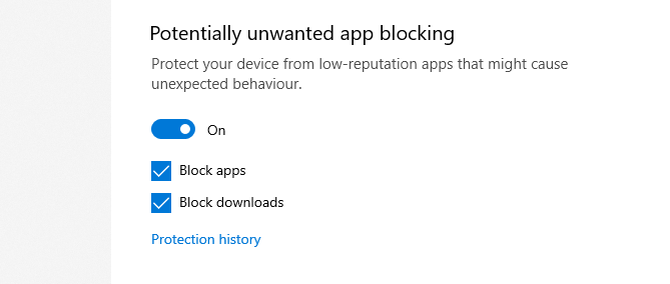
Скачать чистые версии программ
Вместо того, чтобы отклонять комплексные предложения при установке бесплатного программного обеспечения, вы можете в первую очередь убедиться, что они не включены, загрузив «чистую» версию программы. Вот четыре лучших способа получить эти бесплатные загрузки.
1. Скачать с сайта разработчика
Некоторые сайты бесплатного программного обеспечения предоставляют свои собственные установщики для загрузки, которые могут включать сторонние инструменты. Чтобы избежать этого мусора, стоит перейти непосредственно на собственный веб-сайт разработчика, где вы, вероятно, найдете несколько вариантов загрузки, возможно, включая «чистую» версию.
Например, официальная страница загрузки популярной программы для записи дисков, BurnAware, ссылки на «бесплатную версию без дополнительных предложений» под стандартными кнопками «Загрузить».
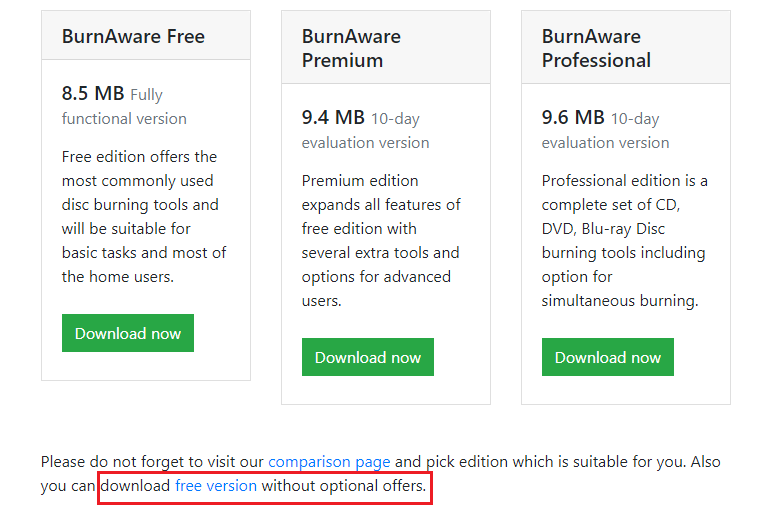
2. Загрузите портативную версию.
Если на веб-сайте разработчика явно не упоминается загрузка без нежелательной почты, вместо этого поищите переносную версию. Это гарантирует, что вы получите только то бесплатное программное обеспечение, которое вам нужно, потому что рекламное ПО и другие дополнительные дополнительные компоненты не могут быть установлены в вашей системе, если вообще нет установщика (портативные «установщики» на самом деле являются самораспаковывающимися архивами).
Если вы не можете найти портативную версию на сайте автора, попробуйте просмотреть наше подробное руководство по лучшим портативным приложениям.
3. Установите чистое программное обеспечение с помощью Ninite.
Ninite позволяет загружать последние версии более 100 популярных бесплатных программ, лишенных панелей инструментов, рекламного ПО и других дополнительных компонентов. К ним относятся веб-браузеры, инструменты обмена сообщениями, медиаплееры, редакторы изображений, программное обеспечение безопасности и многое другое, причем 64-битные сборки автоматически выбираются для 64-битных систем.
Выберите все необходимое программное обеспечение на Домашняя страница Ninite и щелкните Получите свой Ninite кнопка. Ninite сгенерирует один EXE-файл для установки выбранных вами программ без нежелательного мусора. Если вы хотите обновить загруженные инструменты, просто снова запустите установщик Ninite.
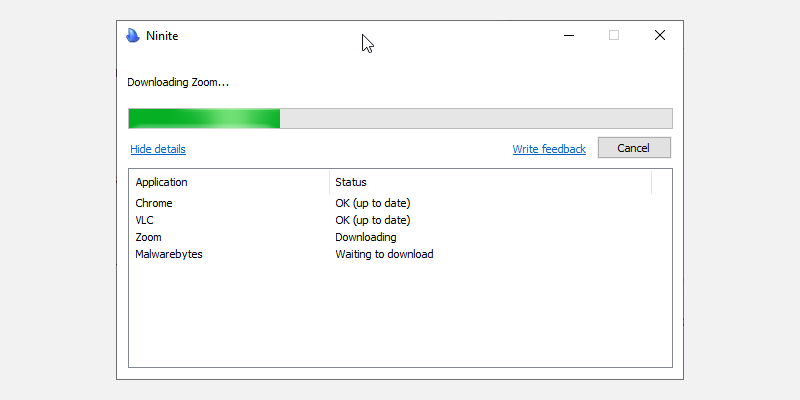
4. Установка программ с помощью Chocolatey.
Chocolatey не так прост, как Ninite. Он работает с Windows PowerShell, а не с веб-сайта, но еще быстрее устанавливает чистое программное обеспечение. Он предлагает пакеты для тысяч программ, которые содержат необходимые установочные файлы, но не содержат ненужных файлов.
Чтобы установить Chocolatey, сначала введите PowerShell в поле поиска Windows щелкните правой кнопкой мыши верхний результат и выберите Запустить от имени администратора. Когда откроется PowerShell, введите следующую команду и нажмите Enter:
Set-ExecutionPolicy AllSignedТип Y когда вас спросят, хотите ли вы «изменить политику выполнения» (это безопасно), затем скопируйте и вставьте следующую команду в PowerShell, чтобы загрузить и установить Chocolatey:
Set-ExecutionPolicy Bypass -Scope Process -Force; [System.Net.ServicePointManager]::SecurityProtocol = [System.Net.ServicePointManager]::SecurityProtocol -bor 3072; iex ((New-Object System.Net.WebClient).DownloadString('https://chocolatey.org/install.ps1'))С этой сложной частью все, что вам нужно сделать для установки чистых программ, это скопировать их отдельные команды из Шоколадный сайт в PowerShell. Например, чтобы установить Adobe Acrobat Reader, введите следующее, нажав Y при появлении запроса:
choco install adobereader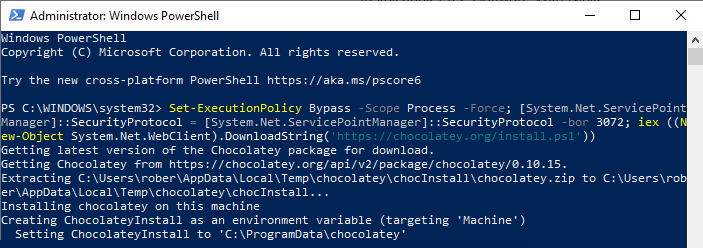
Вы можете удалить любые программы, загруженные с помощью Chocolatey, обычным для Windows способом.
Сканируйте файлы и ссылки с помощью VirusTotal
Чтобы избежать неприятных сюрпризов при установке программ, вы можете проверить их установочные файлы с помощью Онлайн-сканер VirusTotal. Это позволяет сканировать файлы на наличие вредоносных программ и ПНП, прежде чем открывать их, пропуская их через 64 антивирусных ядра от всех известных систем безопасности. Просто нажмите Выбрать файл на домашней странице и загрузите установщик EXE или ZIP.
Сканирование выполняется очень быстро, мгновенно отображаются результаты всех модулей, чтобы сразу показать, является ли файл чистым (хотя, если только один модуль обнаруживает угрозу, это может быть ложным срабатыванием). Вы также можете проверить безопасность страницы загрузки, прежде чем щелкнуть что-либо, вставив ее URL-адрес в поле поиска VirusTotal.
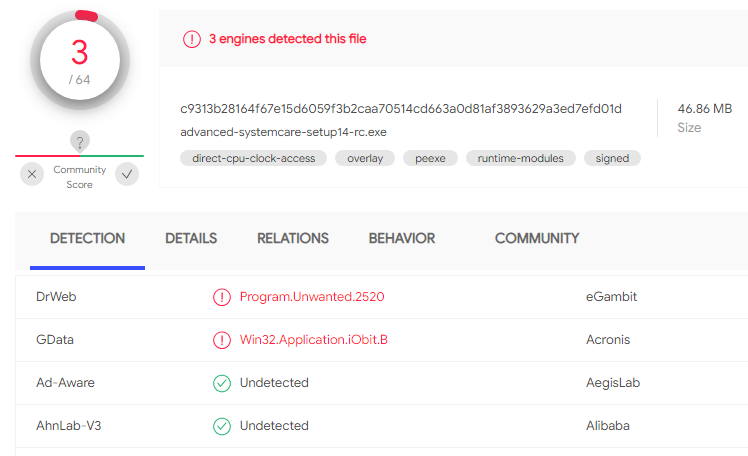
VirusTotal полностью работает в облаке, но также стоит установить Расширение для браузера VirusTotal для Chrome и Firefox, чтобы сканировать загружаемые файлы и ссылки из любого места в Интернете.
Удаление связанного мусора с помощью AdwCleaner
Если вы непреднамеренно устанавливаете предложения, связанные с программой, и замечаете подозрительное поведение в своей системе, например изменение настроек или странные сообщения, вы можете использовать Malwarebytes AdwCleaner избавиться от хлама.
Этот мощный бесплатный инструмент удаляет панели инструментов браузера, рекламное ПО, угонщиков и ПНП и не требует установки. Просто запустите AdwCleaner и нажмите большой синий Сканировать сейчас кнопку для обнаружения мусора, который затем можно поместить в карантин и удалить.
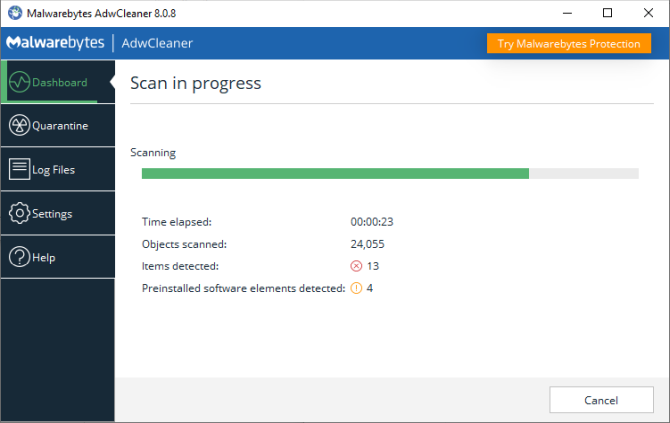
Наслаждайтесь диетой без нежелательного ПО
Теперь вы знаете, как обнаруживать, избегать и удалять связанный нежелательный контент, вы можете загружать все бесплатное программное обеспечение, которое хотите, без ущерба для безопасности и производительности вашего ПК.
Программы Windows, которые вы найдете в Интернете, как правило, чище и безопаснее, чем несколько лет назад, но все же есть определенные источники, от которых лучше избегать, чтобы защитить вашу систему от мусора и вредоносных программ.